在标签打印软件点击软件上方工具栏中的“数据库设置”按钮,在数据库设置中点击“添加”,选择要添加的数据库类型,根据提示点击“浏览”-测试连接-添加-关闭,如图所示:
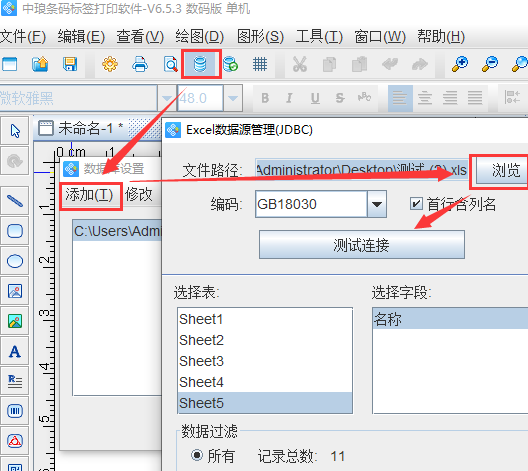
点击软件左侧的“实心A”按钮,在画布上绘制普通文本对象,双击普通文本,在图形属性-数据源中,点击“修改”按钮,数据对象类型选择“数据库导入”在字段中选择相应的字段,点击编辑-确定,如图所示:
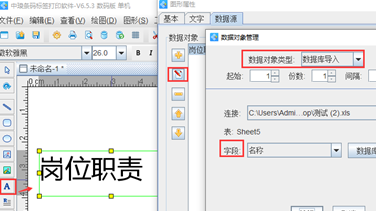
选中文字,通过拉伸文本框四周的方框,将文本框拉到最窄,如图所示:
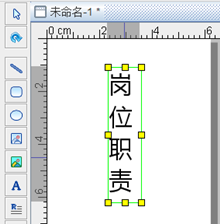
双击文本框,在图形属性-文字中,可以根据自己的需求自定义设置文字的字体、样式、大小、颜色、对齐方式、行间距、字间距等,如图所示:
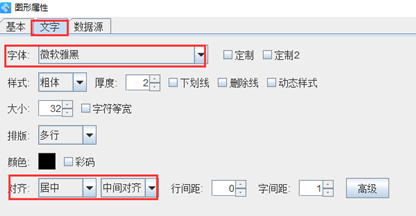
设置好之后点击文件-打印预览或者文件上方工具栏中的“打印预览”按钮,查看预览效果,如图所示:
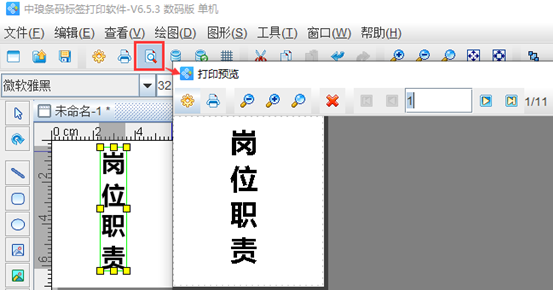
标签打印软件支持多种输出方式:打印机、PDF文档、TIFF文档、图片、PPML文件、PostScripr文件等,预览没有问题的话,可以根据自己的需求选择合适的方式进行打印,如图所示:
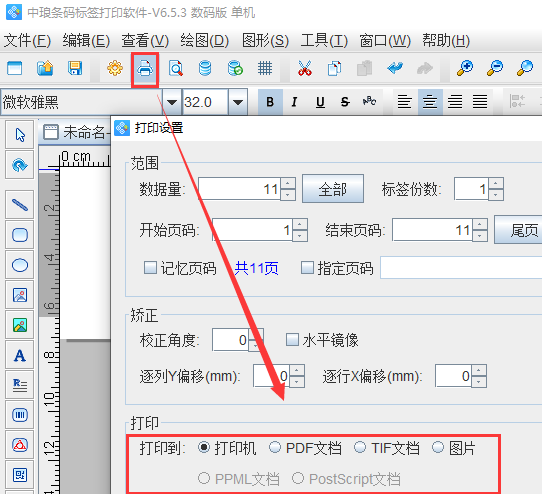
以上就是有关制作文件夹侧面标签的操作步骤,是不是很简单。文件夹侧面标签在日常生活还是经常用到的,有需求的用户,可以下载标签打印软件,按照以上步骤操作。标签打印软件支持多种数据对象类型,有兴趣的用户,可以下载标签打印软件,自己动手操作。